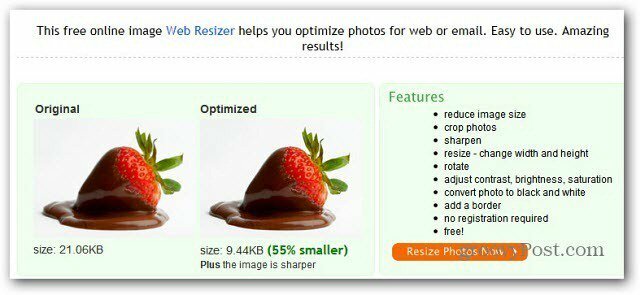Septiņi bezmaksas veidi, kā droši izdzēst failus sistēmā Windows
Privātums Drošība Bezmaksas Varonis / / March 17, 2020
Pēdējoreiz atjaunināts

Parasti Windows operētājsistēmā izdzēšot failu, tas nav pagājis par labu. Uzziniet, kā droši izdzēst failus un mapes, lai tie nebūtu atveseļojami.
Dzēšot failu sistēmā Windows, var šķist, ka tas ir pagājis uz labu. Bet, ja vien fails nav droši izdzēsts, to var atgūt.
Sistēma Windows faktiski neizņem failu no cietā diska. No failu sistēmas tabulas tiek noņemta tikai atsauce uz failu. Fails joprojām atrodas diskā, līdz to pārrakstīs cits fails. Ikviens var viegli atgūt izdzēsto failu, izmantojot diska uzturēšanas rīku vai failu atkopšanas utilītu.
Pat pēc faila pārrakstīšanas, saglabājot vairāk failu cietajā diskā, izdzēstos datus joprojām var būt iespējams atgūt, ja kādam ir tehniskās zināšanas.
Iepriekš mēs esam apskatījuši, kā to izdarīt Izmantojiet CCleaner, lai droši izdzēstu failus. Šodien mēs aplūkosim vēl septiņus bezmaksas Windows rīkus, kas palīdz droši izdzēst datus no cietā diska, lai tos nevarētu atgūt. Vairāki no šiem rīkiem ir pārnēsājami, un tos var uzglabāt USB zibatmiņā. Pārnēsājami drošas dzēšanas rīki ir noderīgi, ja bieži izmantojat publiskus datorus.
Arī daži no šiem rīkiem to ļauj droši noslaukiet brīvo vietu cietajā diskā, padarot visus izdzēstos failus un mapes neizmantojot drošu metodi.
1. Dzēšgumija
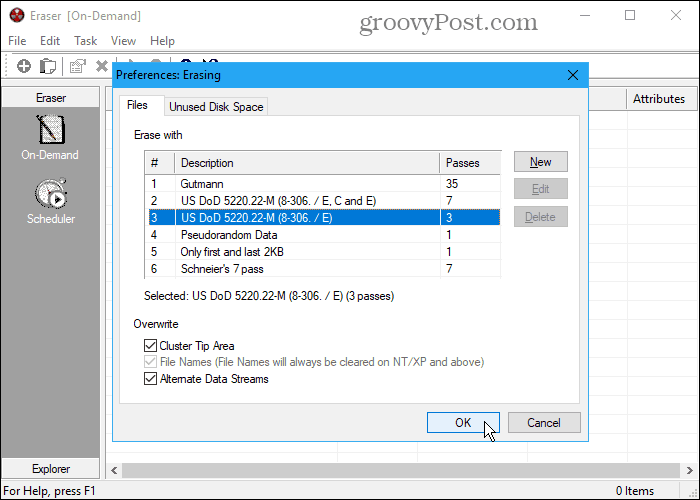
Dzēšgumija ir bezmaksas rīks, kas ļauj pilnībā un droši izdzēst sensitīvos datus no cietā diska. Tas datus pārraksta vairākas reizes, izmantojot vienu no sešām metodēm, ieskaitot ASV DoD 5220.22-M standartu ar trim caurlaidēm vai septiņām piespēlēm un Gūtmaņa metodi ar 35 caurlaidēm. Iet uz Rediģēt> Preferences> Dzēst un atlasiet metodi Datnes cilne. Jūs pat varat pievienot savas pielāgotās metodes.
Ņemiet vērā, ka, izvēloties Gutmann metodi Eraser (vai kādā no citiem zemāk uzskaitītajiem rīkiem), drošas dzēšanas process var aizņemt ilgu laiku.
Pievienojiet failus dzēšgumijai, lai tos nekavējoties izdzēstu, izmantojot Pēc pieprasījuma saskarne. Vai izmantojiet Plānotājs lai automātiski vēlāk droši dzēstu atlasītos failus.
Ja nevēlaties instalēt dzēšgumiju, lejupielādējiet portatīvā dzēšgumijas versija. File Explorer jūs nesaņemsit izvēlnes opciju ar peles labo pogu. Bet jūs joprojām saņemat Pēc pieprasījuma un Plānotājs funkcijas, lai droši izdzēstu failus un mapes programmatūrā.
Dzēšgumiju var arī integrēt File Explorer, ļaujot atlasīt failus pārlūkā Explorer, ar peles labo pogu noklikšķiniet uz tiem un droši izdzēst. Lai to izdarītu, jums jāizmanto instalējamā dzēšgumijas versija.
2. Drošs dzēšgumija
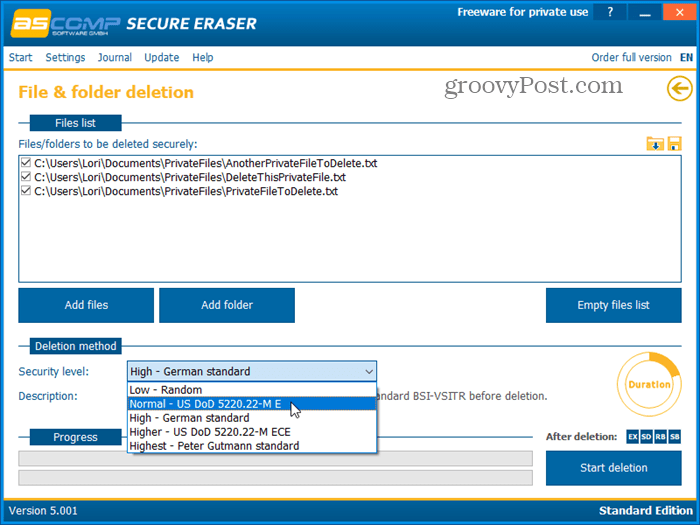
Drošs dzēšgumija ir ērti lietojama programma, kas ļauj droši izdzēst datus no Windows datora, izmantojot vienu no pieciem dažādiem drošības līmeņiem. Jūsu dati tiks pārrakstīti pat 35 reizes, padarot tos neatjaunojamus pat ar specializētu programmatūru. Atlasiet Drošības līmenis jūs vēlaties zem Dzēšanas metode.
Ziņojuma administrēšana funkcija uztur visu darbību žurnālu un ģenerē detalizētu pārskatu, kas tiek parādīts jūsu noklusējuma pārlūkā.
Varat arī izmantot drošo dzēšgumiju, lai droši izdzēstu disku vai nodalījumu un droši notīrītu brīvo vietu cietajā diskā vai pat reģistra vai sistēmas tīrīšanu.
Kad jūs izmantojat bezmaksas standarta versiju, pēc katras dzēšanas jums tiks piedāvāts iegādāties pilno versiju. Bet, ja jūs nedomājat redzēt ziņojumu katru reizi, varat turpināt izmantot bezmaksas standarta versiju personīgai lietošanai. Lai noņemtu ziņojumu, iegādājieties profesionālo versiju par USD 20 par privātu licenci vai par USD 40 par uzņēmuma licenci.
3. Freeraser
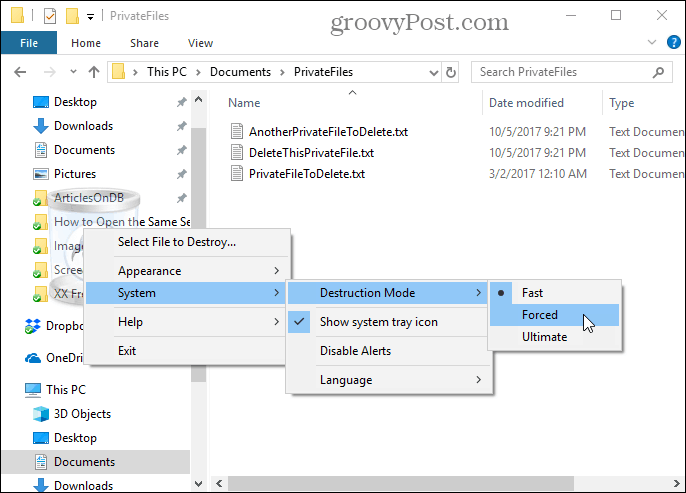
Freeraser ir bezmaksas portatīvs rīks, kas ļauj droši izdzēst failus tieši File Explorer, izmantojot vilkšanu un nomešanu. Palaižot programmu, uz darbvirsmas tiek parādīta miskastes ikona, kas atrodas uz visiem citiem logiem. Vienkārši velciet failus un mapes uz ikonu, lai tos droši izdzēstu.
Ar peles labo pogu noklikšķiniet uz ikonas, lai manuāli atlasītu iznīcināmos failus, mainītu Izskats vai mainīt Sistēma iestatījumus, piemēram, Iznīcināšanas režīms.
Programma piedāvā trīs iznīcināšanas režīmus, lai droši dzēstu jūsu datus. Ātri metode failus vienreiz pārraksta ar nejaušiem datiem. Lai datus trīs reizes pārrakstītu saskaņā ar standartu DoD 5220.22-M, atlasiet Piespiedu kārtā. Atlasot Galīgais metode 35 reizes pēc Gūtmaņa metodes pārraksta izdzēstos failus un mapes.
4. Failu smalcinātājs
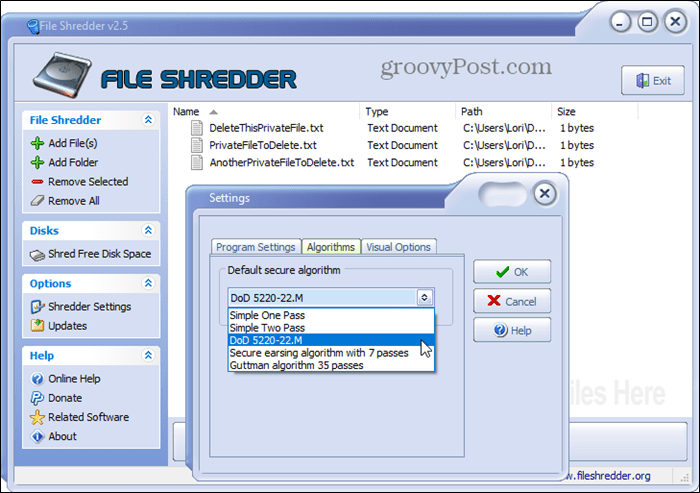
Failu smalcinātājs ir bezmaksas, vienkārša programma, kas ļauj droši izdzēst failus un droši noslaucīt brīvo vietu diskā.
Programma nodrošina piecas dažādas metodes, kā droši izdzēst failus, kas ietver vienu caurlaidi, divas caurlaides, DoD 5220.22-M metodi (trīs caurlaides), 7 piespēles un Gūtmaņa algoritmu (35 caurlaides). Iet uz Smalcinātāja iestatījumi un atlasiet vienu no šīm opcijām Algoritmi cilne.
File File Shredder var arī integrēt File Explorer. Tas ļauj atlasīt izdzēstos failus un mapes pārlūkā Explorer, ar peles labo pogu noklikšķiniet uz tiem un droši izdzēsiet tos no konteksta izvēlnes. Iet uz Smalcinātāja iestatījumi un pārbaudiet Iespējot apvalka integrāciju lodziņā Programmas iestatījumi cilne.
5. SecureDelete
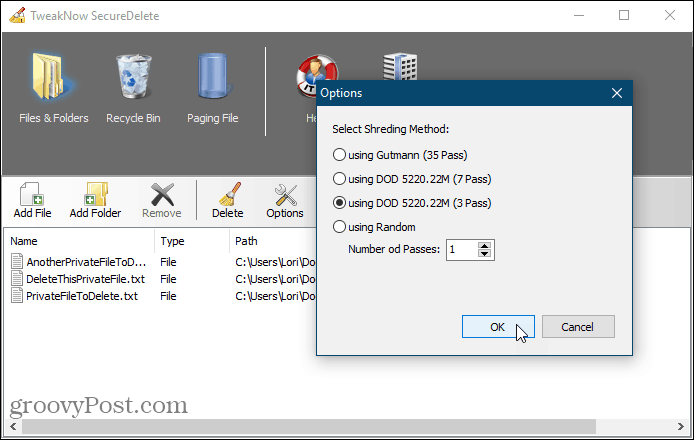
SecureDelete ir ērti lietojama bezmaksas programma, kas ļauj droši izdzēst failus un mapes, izmantojot vienu no četrām smalcināšanas metodēm. Jūs varat izvēlēties vienu no DoD 5220.22-M metodēm (3 caurlaides vai 7 caurlaides), Gūmana metodi (35 caurlaides) vai izdzēstos failus un mapes pārrakstīt ar nejaušiem datiem, izmantojot pielāgotu caurlaižu skaitu.
Klikšķis Iespējas lai izvēlētos metodi, kuru vēlaties izmantot. Pēc tam noklikšķiniet uz Pievienot failu lai pievienotu vienu vai vairākus failus vai Pievienot mapi lai sarakstam pievienotu visu mapi. Lai izdzēstu pievienotos failus vai mapes, noklikšķiniet uz Dzēst.
Ja dažus failus parasti esat izdzēsis un tie joprojām atrodas atkritnē, varat droši izdzēst arī šos failus. Noklikšķiniet uz Atkritumu tvertne noklikšķiniet uz ikonas SecureDelete un pēc tam noklikšķiniet uz Tukša atkritumu urna.
Sistēma Windows izmanto peidžeru failu cietajā diskā kā papildu rezerves atmiņu, ja jums vairs nav atlicis fiziskās atmiņas. Bet atšķirībā no fiziskās atmiņas, peidžējot datoru, peidžeru fails netiek automātiski notīrīts. Tas joprojām ir pieejams, un ikviens, kam ir pietiekami daudz zinātības, var piekļūt peidžeru faila datiem.
SecureDelete piedāvā iespēju automātiski izdzēst lapošanas failu, kad izslēdzat datoru. Lai to iestatītu, noklikšķiniet uz Peidžeru fails un atlasiet Iespējot no Notīrot peidžeru failu izvēlnes saraksts. Pēc tam noklikšķiniet uz Saglabāt. Restartējiet datoru, lai pabeigtu izmaiņu piemērošanu.
6. Tukša un droša
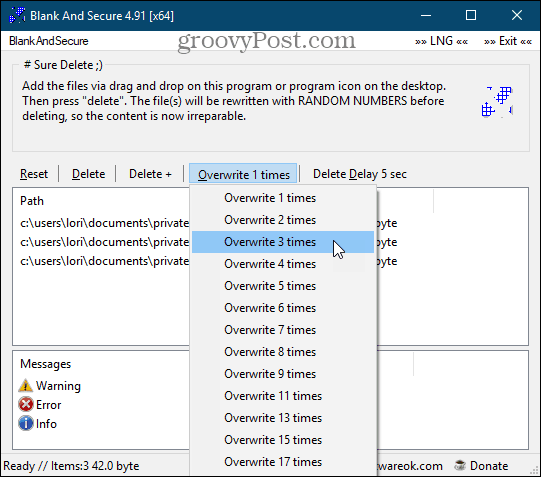
Tukša un droša ir bezmaksas, pārnēsājams rīks failu drošai dzēšanai. Pirms failu dzēšanas atlasiet vajadzīgo reižu skaitu Pārrakstīt faili ar nejaušiem skaitļiem. Viņi neizmanto DoD 5220.22-M un Gutmann metodes. Varat arī izvēlēties a Dzēst aizkavi līdz deviņām sekundēm.
Programmas logā velciet un nometiet failus vai mapes, kuras vēlaties izdzēst, un noklikšķiniet uz Dzēst. Izmantojiet Dzēst + poga, ja vēlaties pārtraukt programmu, izslēdziet datoru, novietojiet datoru gaidstāves režīmā vai beidziet programmu un pēc failu drošas izdzēšanas novietojiet datoru gaidstāves režīmā.
Klikšķis Atiestatīt ja nolemjat droši nedzēst atlasītos failus un mapes un vēlaties tos noņemt no programmas.
7. SDizvēlēties
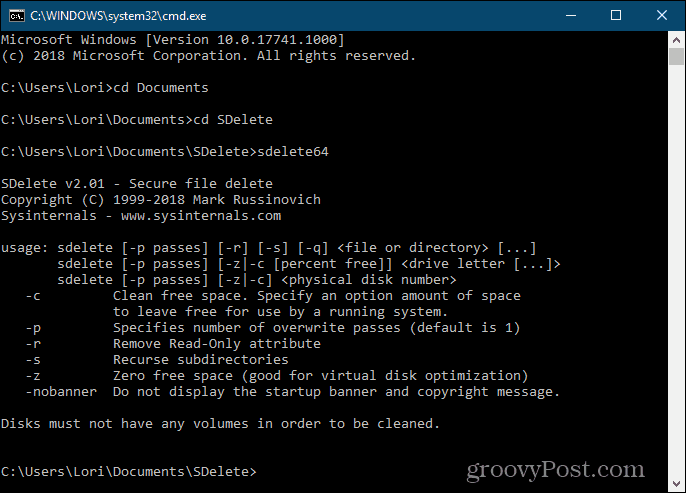
Tiem no jums, kuriem patīk izmantot komandrindu, mums tas ir SDizvēlēties, kas ir viens no Microsoft nodrošinātajiem sistemātiskajiem rīkiem. Programma izmanto Aizsardzības departamenta tīrīšanas un sanitārijas standartu DoD 5220.22-M. Jūs varat norādīt, cik caurlaides vēlaties veikt SDelete, izdzēšot failus un direktorijus. Noklusējuma caurlaižu skaits ir viens.
SDelete ir pārnēsājams, un to var palaist no USB zibatmiņas diska.
Programmā File Explorer atveriet mapi, kurā atrodas iegūtie SDelete programmas faili. Pēc tam, lai atvērtu komandu uzvednes logu pašreizējai mapei, tips:cmd.exe File Explorer adreses joslā un nospiediet Ievadiet.
Lai iegūtu instrukcijas par komandas izmantošanu, tips:sdelete vai sdelete64 (atkarībā no tā, vai izmantojat attiecīgi 32 bitu vai 64 bitu Windows versiju) un nospiediet Ievadiet.
Nostipriniet savus datus pat izdzēšot tos
Drošas dzēšanas rīki ir tikpat svarīgi kā citi rīki, kas aizsargā jūsu privātumu, piemēram, paroļu pārvaldnieki (piemēram, KeePass un 1Parole) un VPN, un kļūst par ieradumu izveidojot spēcīgas paroles. Izlemiet, kurš rīks ir jūsu iecienītākais, un glabājiet to parocīgu privātu un sensitīvu datu dzēšanai.
Vai jums patīk drošie dzēšanas rīki, kurus mēs šeit uzskaitījām? Vai esat atradis citus instrumentus, lai droši dzēstu failus? Kopīgojiet savas domas un atradumus ar mums komentāros zemāk!